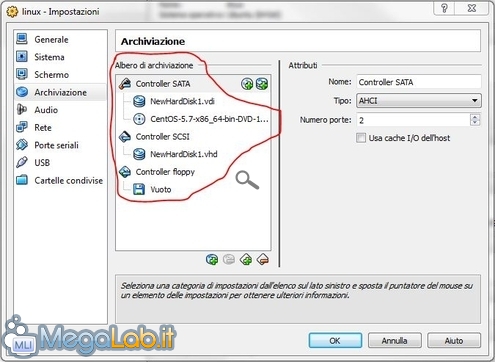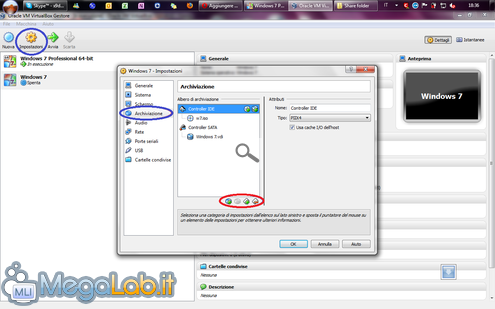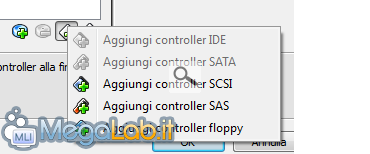Aggiungere e rimuovere controller o hard disk virtuali in VirtualBox
Nella guida "Virtualizzare il sistema operativo gratuitamente: guida a VirtualBox" abbiamo conosciuto il noto programma di virtualizzazione gratuito multi-piattaforma.
Durante la creazione di una nuova macchina virtuale, il wizard di VirtualBox ci propone di creare un nuovo hard disk virtuale in cui installare il sistema (o, perché no, i sistemi) da virtualizzare. Agendo però dalle impostazioni della macchina virtuale possiamo successivamente aggiungere (o rimuovere) altri hard disk, masterizzatori o addirittura controller hardware (ovviamente virtuali) ottenendo un risultato simile:
Una funzione sicuramente utile quando si ha bisogno di effettuare prove o esperimenti con il partizionamento dei dischi; per evitare un'accidentale perdita dei dati però è meglio riservare un computer secondario a questi esperimenti, ma non tutti gli utenti hanno a disposizione due o più computer per svolgere prove del genere e allora la virtualizzazione verrà in nostro aiuto.
Darò per scontato che sappiate già creare un macchina virtuale in VirtualBox. Se non sapete come operare, è tutto spiegato qui.
Per creare nuovi hard disk o nuovi controller, selezioniamo la nostra macchina virtuale in VirtualBox e nella barra in alto clicchiamo su Impostazioni. Nella nuova finestra che si apre, clicchiamo su Archiviazione tra le voci nella barra laterale e si aprirà la finestra che ci interessa.
Prestiamo attenzione ai 4 pulsanti in basso sotto l'elenco delle periferiche:
- Aggiungi collegamento - Premendolo, possiamo scegliere se aggiungere un nuovo hard disk o masterizzatore virtuale
- Rimuovi collegamento - Si attiva quando selezioniamo un hard disk o un masterizzatore dalla lista dei dispositivi che si trova sopra proprio perché, premendolo, rimuoviamo il dispositivo selezionato
- Aggiungi controller - Premendolo, possiamo aggiungere un nuovo controller scegliendo tra SATA, IDE, FLOPPY, SAS o SCSI (agli ultimi due possono essere "collegati" solo hard disk virtuali)
- Rimuovi controller - Si attiva quando selezioniamo un controller poiché, premendolo, lo elimineremo
Creare un controller
Per creare un nuovo controller, selezioniamo la nostra macchina virtuale e andiamo in Impostazioni e poi Archiviazione nella barra laterale della finestra che si apre. Premiamo ora il terzo pulsante tra quelli in basso Aggiungi controller e nel piccolo menu che si apre scegliamo il controller da aggiungere come in figura:
Al lato della finestra visualizzeremo alcune impostazioni e informazioni sul dispositivo:
Creare un hard disk
Per creare un nuovo hard disk, selezioniamo la nostra macchina virtuale e andiamo in Impostazioni e poi Archiviazione nella barra laterale della finestra che si apre.
A questo punto selezioniamo il controller in cui inserire l'hard disk. Clicchiamo ora sul primo pulsante in basso Aggiungi collegamento e selezioniamo Aggiungi disco fisso.
Si aprirà ora il comodo wizard che ci inviterà a scegliere il nome, la dimensione, il tipo di file dell'hard disk e la modalità di allocazione.
Prestiamo attenzione a questo passaggio e alle relative scelte:
- Dimensione fissa - Il disco avrà la stessa dimensione di quella assegnatagli durante la creazione. Esempio: Se creiamo un hard disk virtuale da 6gb, anche se lo spazio realmente occupato è inferiore, sarà sempre 6gb. Con questa impostazione si avrà inoltre un maggiore aumento delle prestazioni.
- Allocato dinamicamente - Il disco virtuale (inteso come file sul computer fisico), rispetto alla dimensione assegnatagli durante il wizard in VirtualBox, avrà una dimensione pari a qualche megabyte. Tale dimensione aumenterà man mano che il sistema virtuale occuperà più spazio. Tuttavia, se nel sistema virtuale si recupererà spazio, la dimensione del disco come file rimarrà tale e non diminuirà. Esempio: Se creiamo un hard disk virtuale da 1TB ma il sistema occupa solo 200gb, la dimensione dell'hard disk sul computer fisico sarà quest'ultima. Se però in seguito ad una pulizia il sistema virtuale occupa 190gb e non più 200gb, la dimensione dell'hard disk virtuale resterà invariata e quindi non diminuirà.
Una volta creato l'hard disk, al lato della finestra visualizzeremo le informazioni su esso e possiamo scegliere se usarlo come un SSD selezionando l'apposita checkbox Disco a stato solido ed eventualmente se usarlo come SATA 1, 2,3... se si trova su un controller SATA o come Master o Slave se si tratta di un controller IDE come in figura:
Creare un masterizzatore CD/DVD
Per creare un nuovo masterizzatore, selezioniamo la nostra macchina virtuale e andiamo in Impostazioni e poi Archiviazione nella barra laterale della finestra che si apre. Premiamo ora il primo pulsante tra quelli in basso Aggiungi collegamento e scegliamo Aggiungi dispositivo CD/DVD. Nella finestra che si apre possiamo associare il nuovo masterizzatore ad un'immagine ISO che abbiamo sul nostro computer con Scegli il disco oppure fare tutto successivamente e associarlo magari al masterizzatore del nostro computer con Lascia vuoto. Una volta creato il masterizzatore, al lato della finestra visualizzeremo alcune informazioni su di esso e agendo dalle impostazioni possiamo associare il masterizzatore a quello fisico del nostro PC o ad un'immagine ISO come in figura:
MegaLab.it rispetta la tua privacy. Per esercitare i tuoi diritti scrivi a: privacy@megalab.it .
Copyright 2008 MegaLab.it - Tutti i diritti sono riservati